录屏软件推荐,值得拥有的这3款软件!
一键录制-声音与画面同步
免费下载,不限时长,操作简单,高清录制
“有没有好用的录屏软件呀!上网课老师讲课速度太快,完全跟不上进度,想看回放发现老师没有开屏幕录制,真的绝望了,求一个简单实用的录屏软件,通俗易懂的,本人理解能力不是很好,谢谢大家!”

在日常工作和学习中,我们常常需要记录屏幕以便分享、教学、报告。然而,选择一款功能强大、易于使用的录屏软件并不容易。
在本文中,将为大家推荐三款值得关注的录屏软件,这些录屏软件因其出色的功能和友好的用户界面而备受好评。我们将详细介绍和比较这些软件,帮助您选择适合自己的录屏工具。
录屏软件推荐一:Xbox Game Bar
现在很多电脑自带了录屏软件,例如Windows 10自带的Xbox Game Bar,按快捷键“win+G”可以打开,这个软件为我们提供了一些基本的录屏功能,它可以进行全屏录制和麦克风录音。优点是集成在操作系统中,无须安装额外软件。
然而,这些自带软件的功能相对有限,不支持高级功能和定制化选项,对于专业用户而言可能无法满足需求。
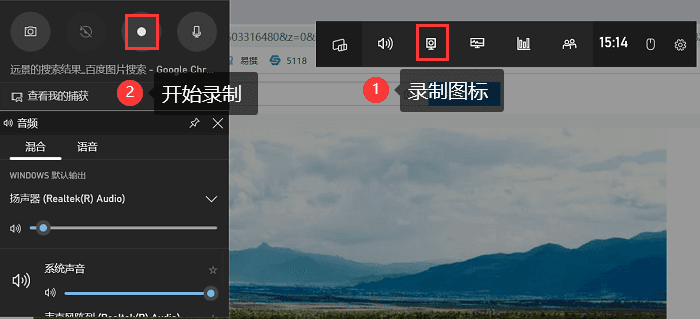
录屏软件推荐二:qq录屏
qq应该是所有人在拿到新电脑后首先安装的软件了,但你知道其实qq也是录屏软件吗?它因其简单易用而广受欢迎。
它提供了基本的录屏功能,例如自定义录制和麦克风录音,用户可以选择对录制区域进行调整。
qq录屏支持录制系统声音和麦克风声音,可以进行游戏录制、演示录制等。然而,相对于其他软件,qq录屏的功能相对较简单,仅满足基本的录屏需求。

录屏软件推荐三:数据蛙录屏软件
数据蛙录屏软件是一款多功能的屏幕录制工具,专为用户提供出色的录制体验而设计。它具有功能丰富且直观的界面,使其成为新手和专业用户的首选。
数据蛙支持全屏、自定义和窗口录制,可以轻松选择合适的录制区域。更重要的是,数据蛙提供了多种高级功能,如麦克风降噪、高级剪辑和快捷键操作等。这些功能使得录制过程更加灵活和高效。具体步骤如下:
第一步:在官网下载并安装数据蛙录屏软件,打开软件选择视频录制模式,调整录制的区域大小,点击开始录制。
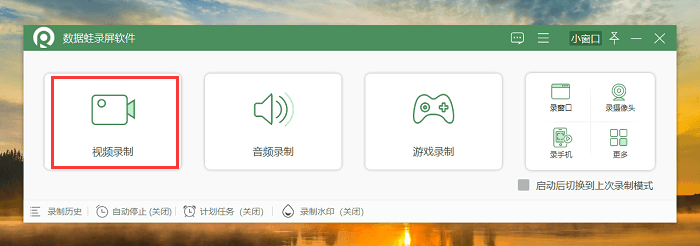
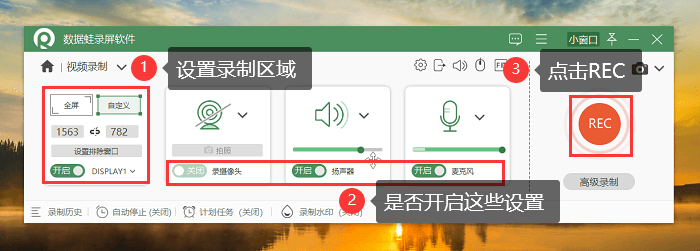
第二步:您可以在录制过程中使用工具箱进行绘制、标注,结束录制后,可以对录制视频进行基本编辑,修改视频名称、分割视频等。
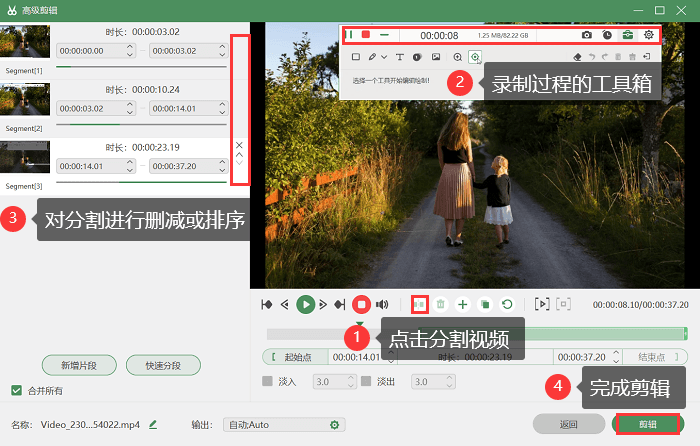
第三步:保存视频到指定的文件夹,如果忘记保存视频,也不用担心,我们可以在历史记录中找到之前录制的视频。
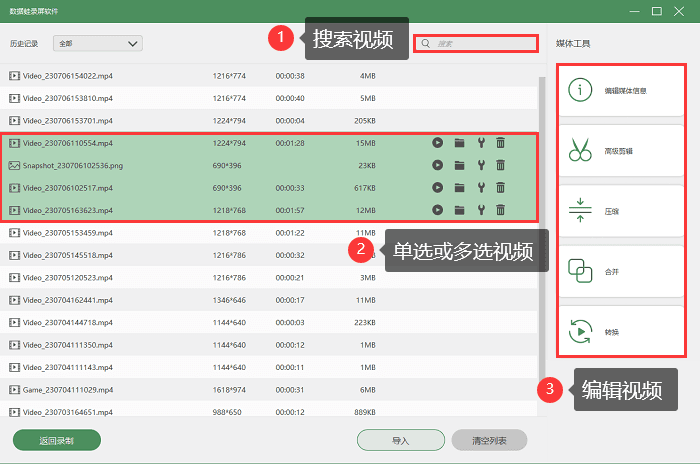
关于录屏软件推荐总结!
综上所述,Xbox Game Bar、QQ录屏和数据蛙录屏都是不错的录屏软件。Xbox Game Bar是无须安装额外软件的方便选择,QQ录屏适合初学者和简单录屏需求的用户。
如果您需要更多高级功能和定制化选项,数据蛙录屏软件无疑是很好的选择。它的功能丰富且易于使用,同时还提供了卓越的录制质量和灵活的录制选项。因此,数据蛙录屏软件是您记录屏幕的理想工具。不妨下载试试,提升您的录制体验吧!
